АОЛ Маил је популарна услуга е-поште коју користе милиони људи широм света. АОЛ.цом пошта, као и већина других добављача е-поште, има своју страницу за пријаву на налог. Скоро вероватно имате АОЛ налог е-поште ако сте користили Интернет 1990-их. Ако имате проблема са пријављивањем на АОЛ Маил, још једном проверите да ли то радите исправно. Ако се и даље суочавате са проблемом, овај чланак ће вам помоћи да се пријавите на АОЛ налог е-поште.
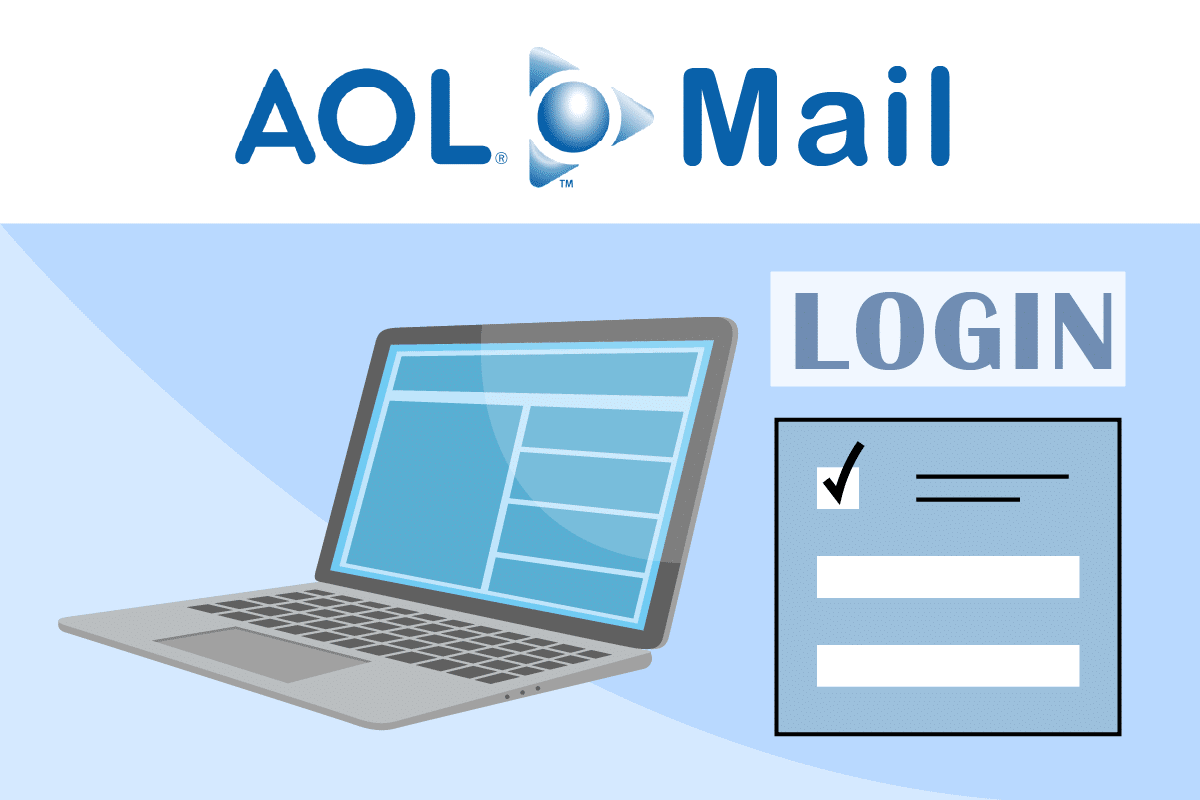
Преглед садржаја
Како се пријавити на АОЛ Маил у оперативном систему Виндовс 10
Овај чланак је за људе који нису посебно упућени у рачунар и захтевају упутства корак по корак о томе како да се ефикасно и безбедно пријаве на АОЛ налог е-поште користећи страницу за пријаву на АОЛ. Дакле, без обзира да ли желите да креирате нови АОЛ налог или вам је потребна помоћ да уђете у онај који тренутно имате, ево неколико најбољих пракси које треба следити.
Корак И: Креирајте АОЛ налог е-поште
Креирање АОЛ налога е-поште је најлакше. Ево како да се региструјете за АОЛ налог.
1. Притисните тастер Виндовс. Откуцајте Гоогле Цхроме и покрените га.
Напомена: Можете користити и друге претраживаче. Овде је изабран Гоогле Цхроме.
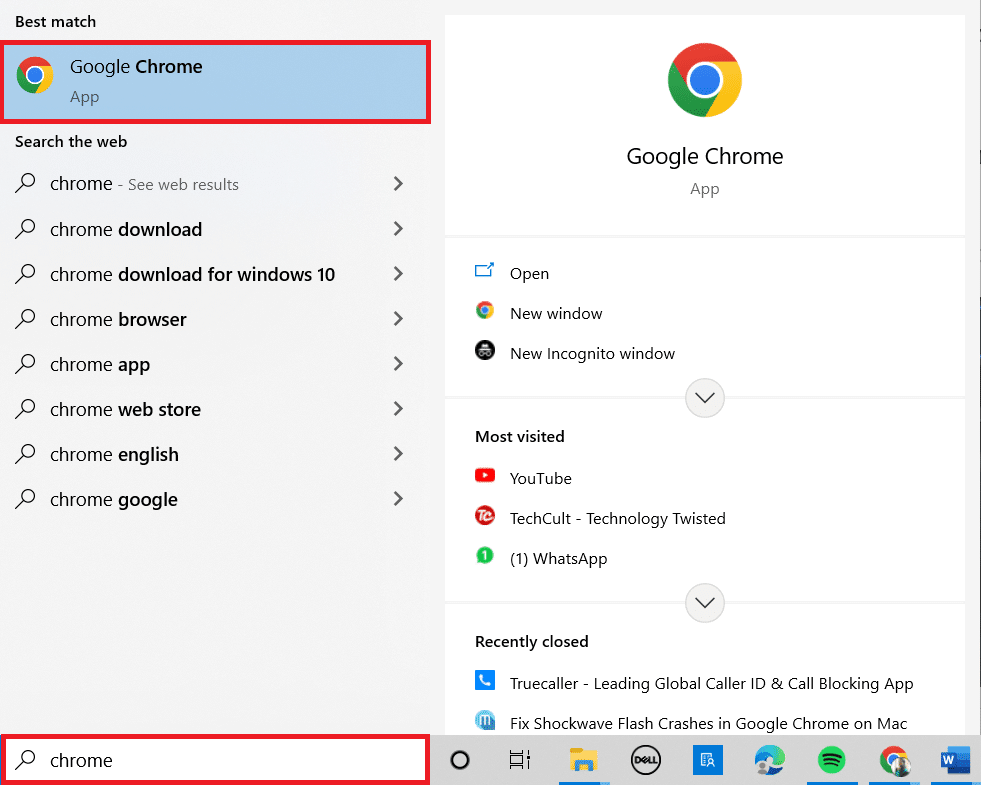
2. Идите на званичну страницу АОЛ-а и креирајте нови АОЛ налог.
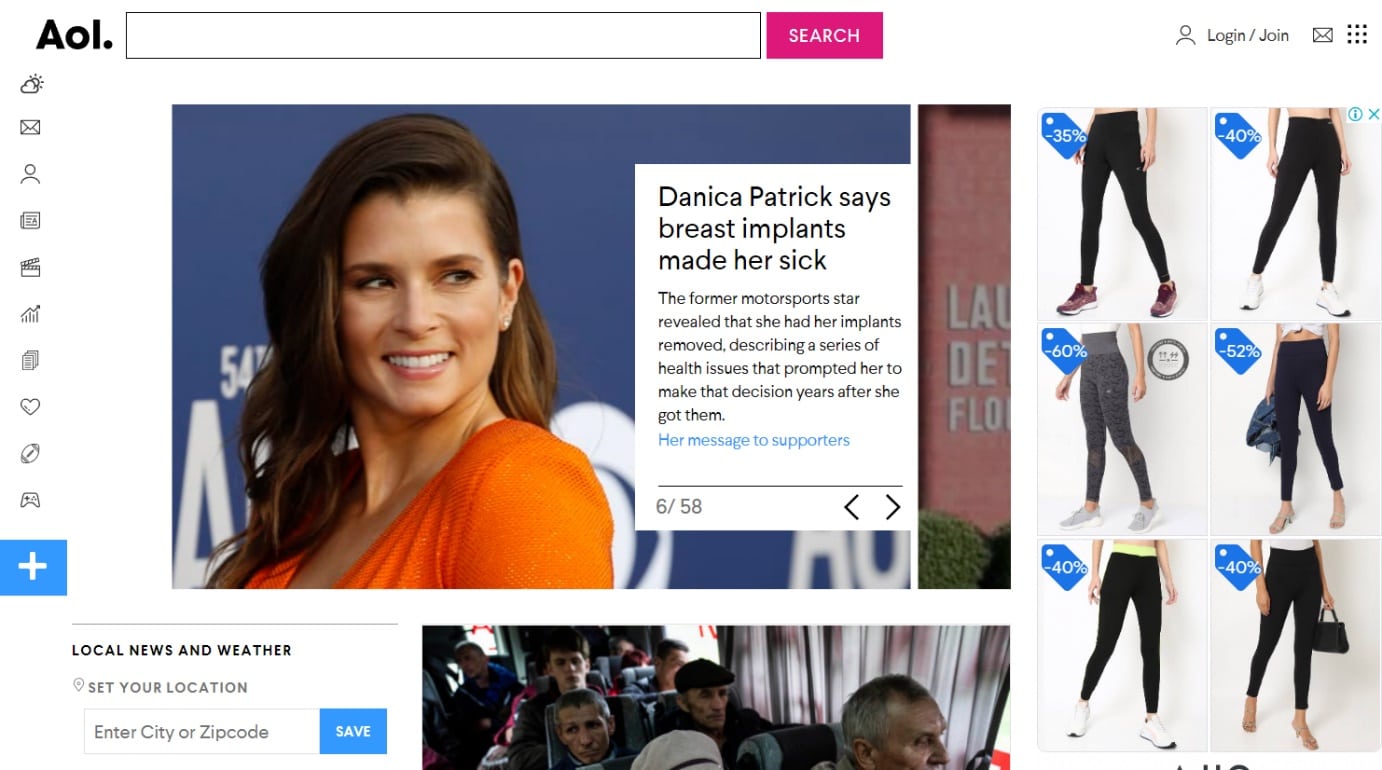
3. Кликните на опцију Логин/Јоин у горњем десном углу екрана.
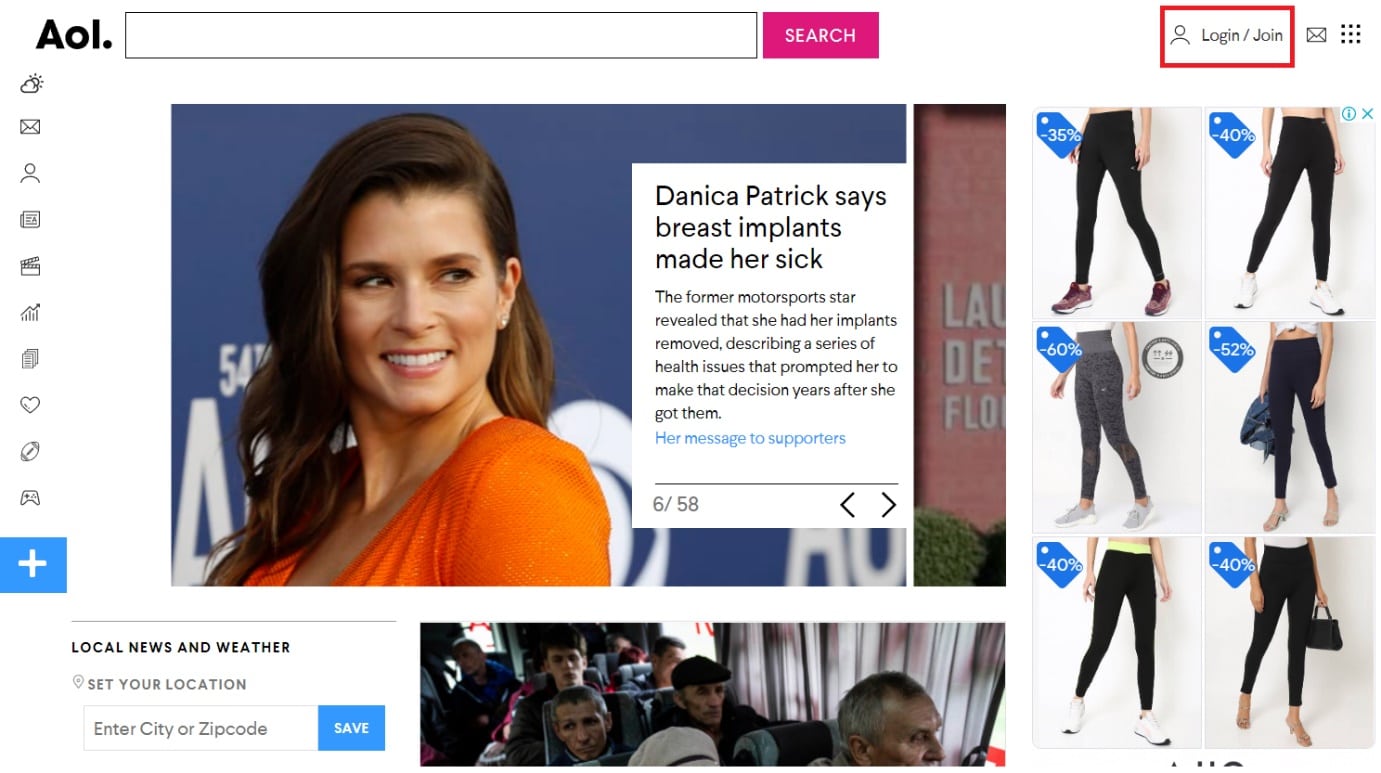
4. Кликните на опцију Креирај нови налог да бисте креирали нови налог.
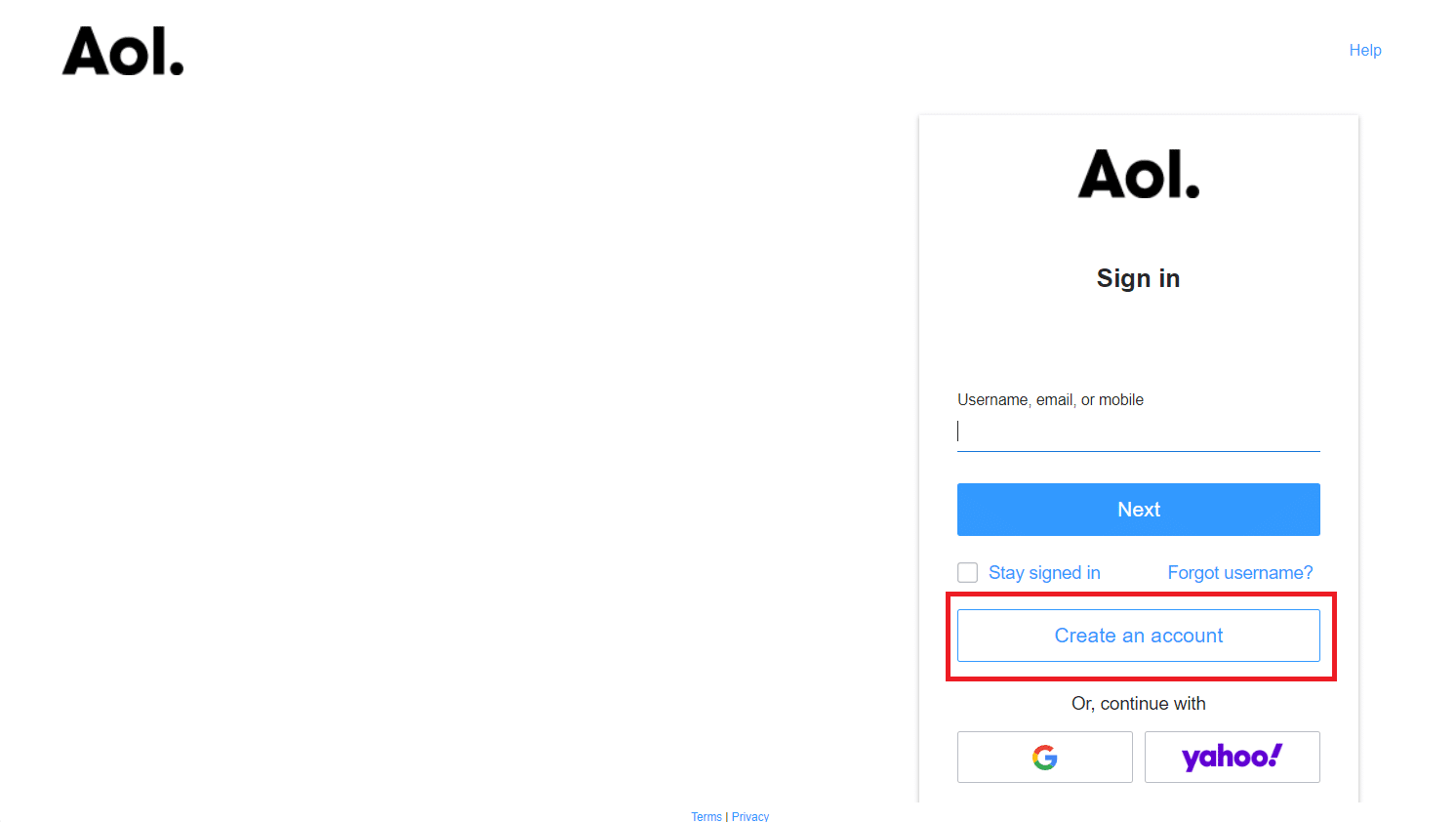
5. Попуните неке основне информације као што су ваше име, АОЛ адреса е-поште и лозинка коју желите и кликните на Настави.
Напомена: Морате да наведете важећи број телефона или ћете добити поруку о грешци. Ово ће се користити у будућности.
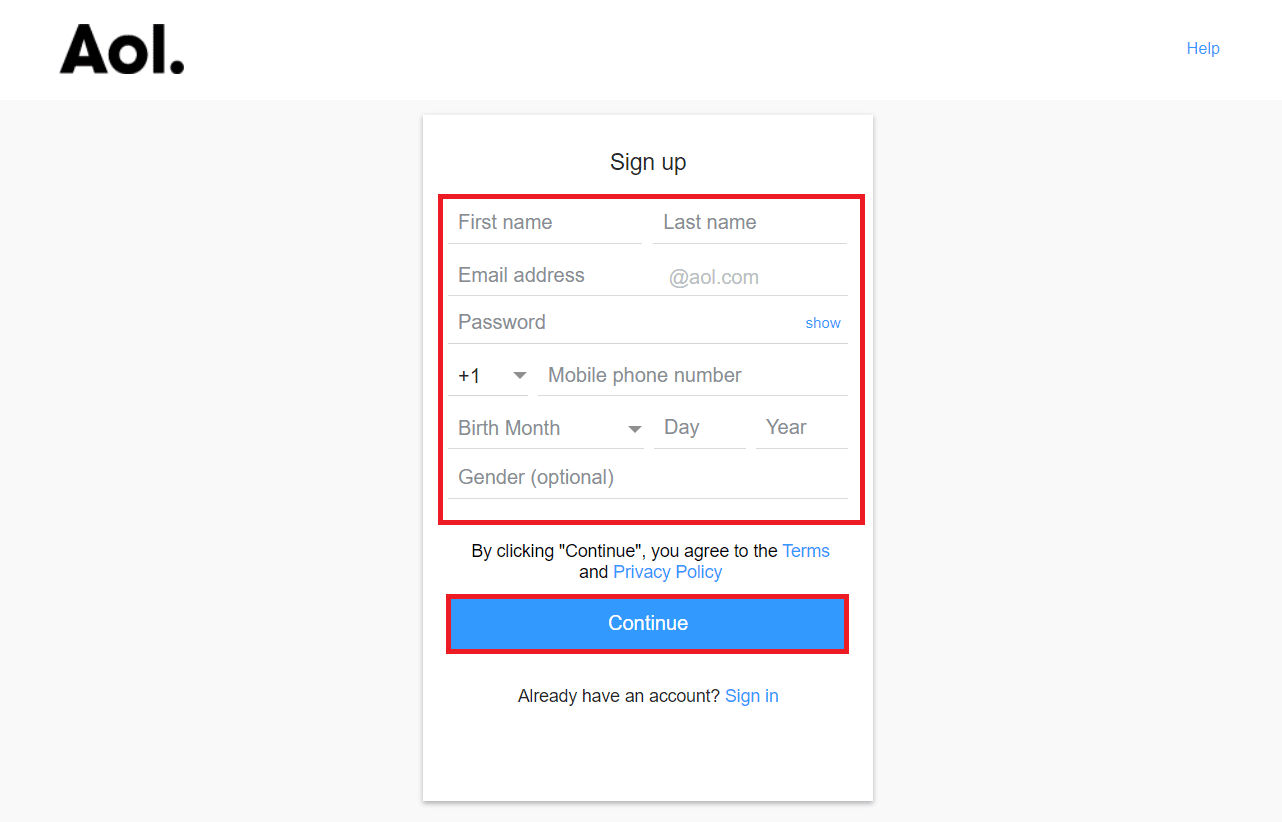
6. Кликните на дугме Да, пошаљи ми код.
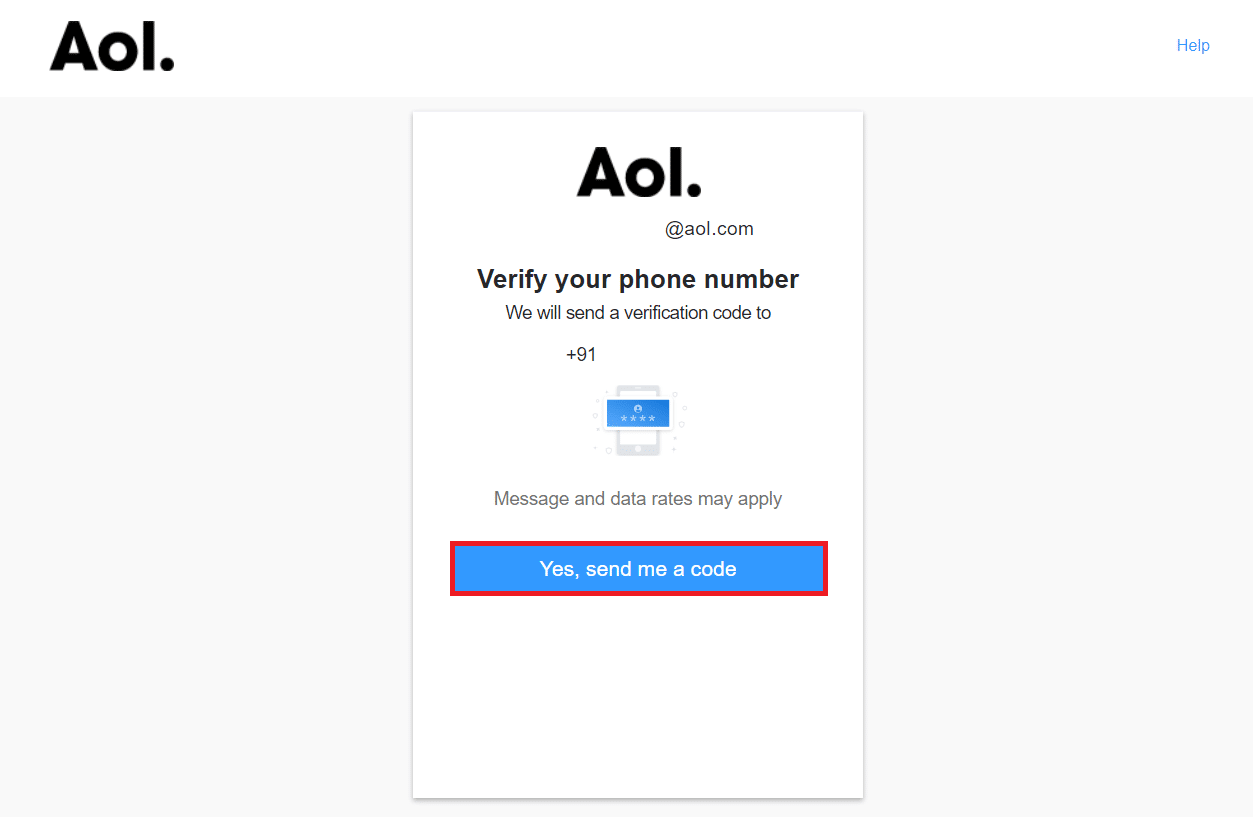
7. Сада унесите код послат на ваш број мобилног телефона и кликните на Верификуј.
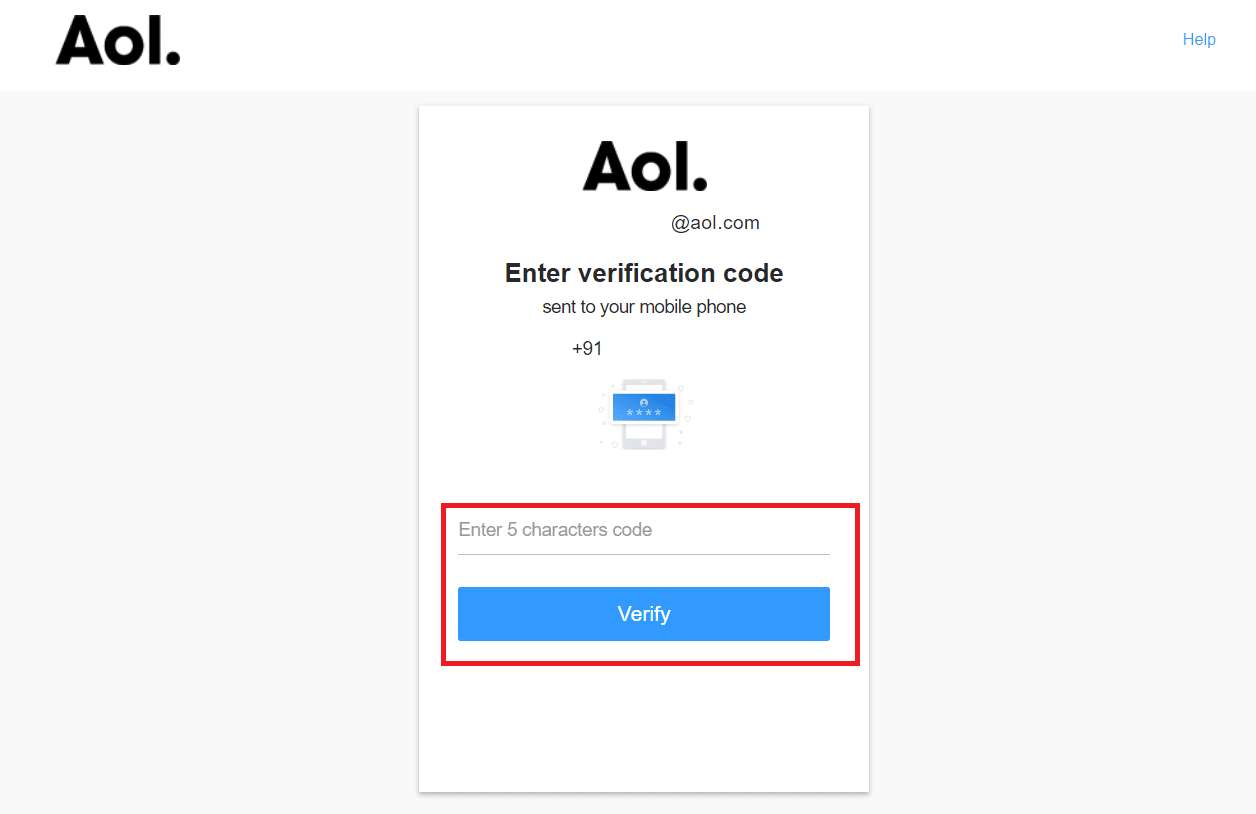
8. Кликните на Готово.
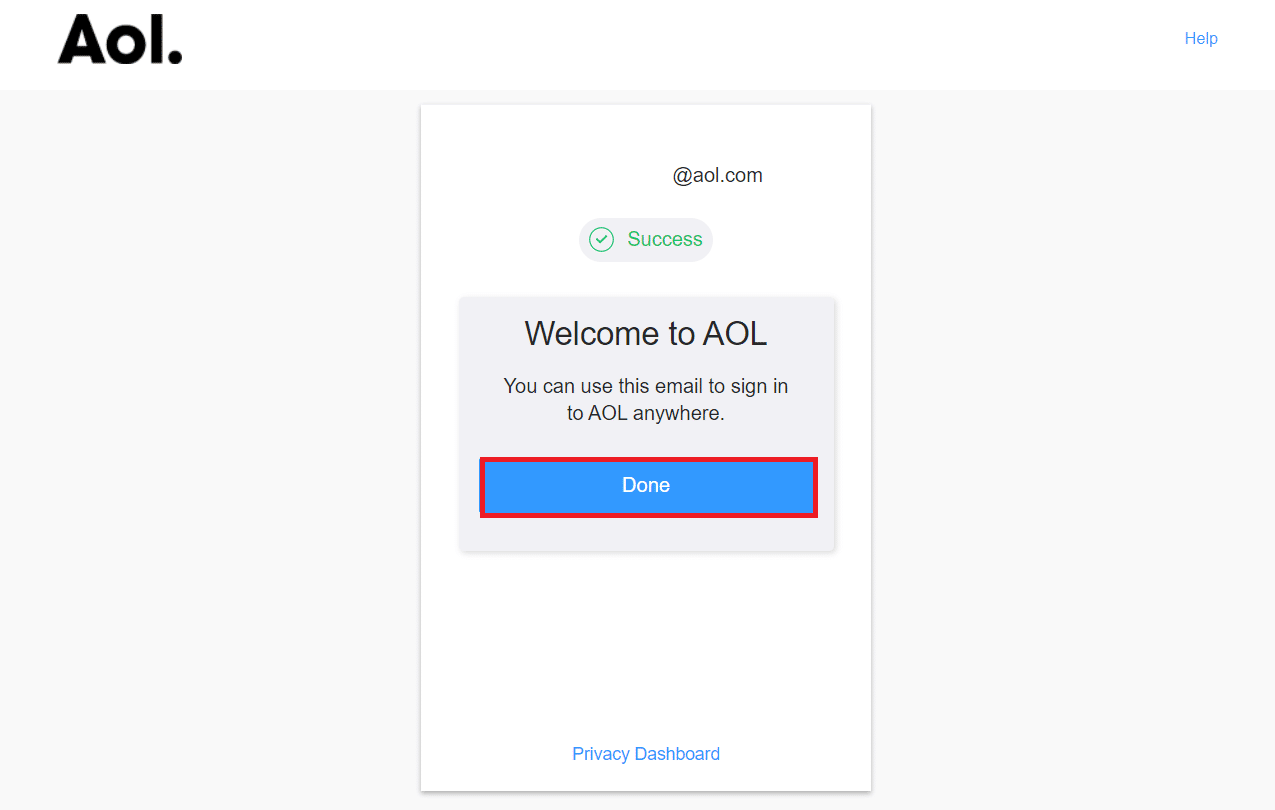
Сада можете да шаљете е-поруке свим својим пријатељима и породици са своје @аол.цом адресе е-поште.
Корак ИИ: Пријавите се на АОЛ
Читајте даље ако сте прескочили први део овог упутства јер већ имате АОЛ налог, али сте заборавили како да се пријавите. Ево упутства корак по корак о томе како да се правилно пријавите на екран пријемног сандучета АОЛ налога поште.
1. Покрените Гоогле Цхроме као што сте раније урадили.
2. Посетите страницу за пријаву на АОЛ.

3. Унесите своју АОЛ адресу е-поште у поље за пријаву и кликните на Даље.
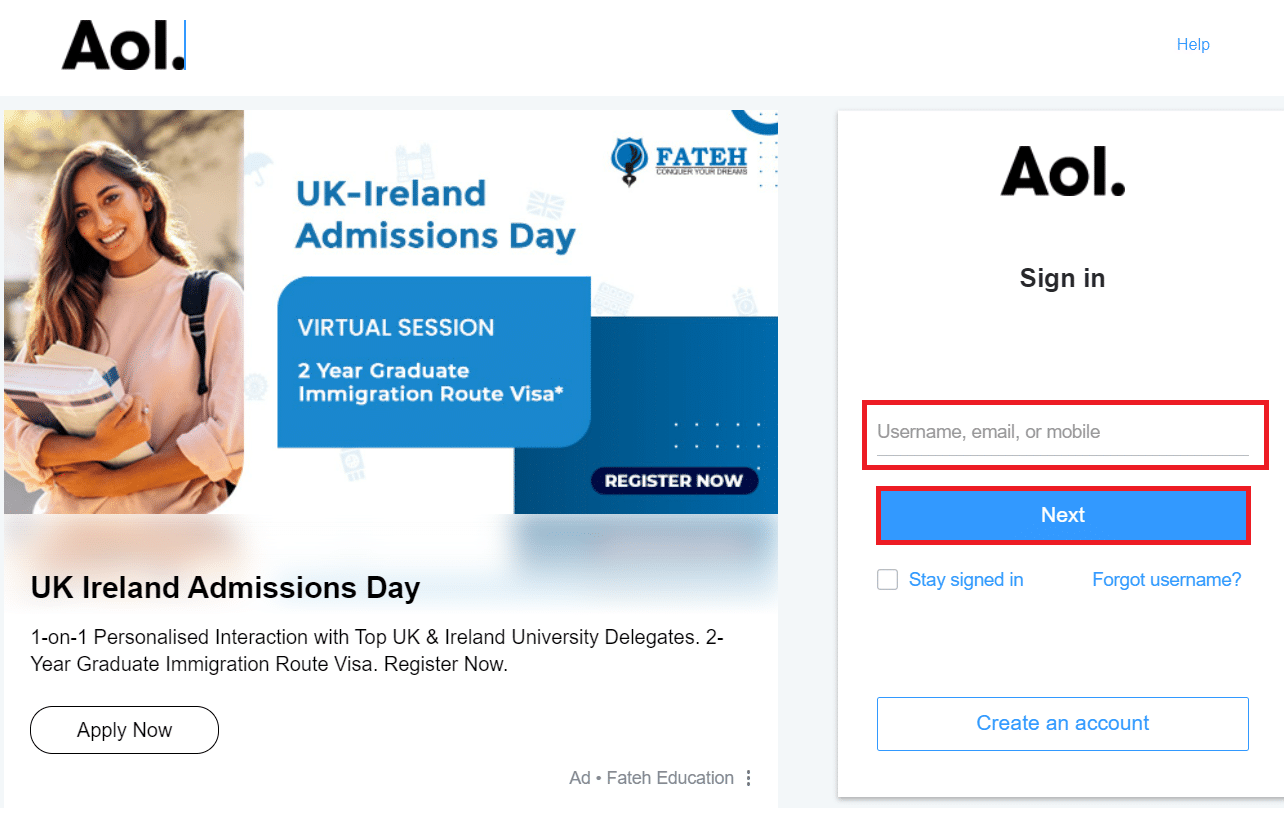
4. Унесите своју лозинку на следећој страници, а затим кликните на Нект.
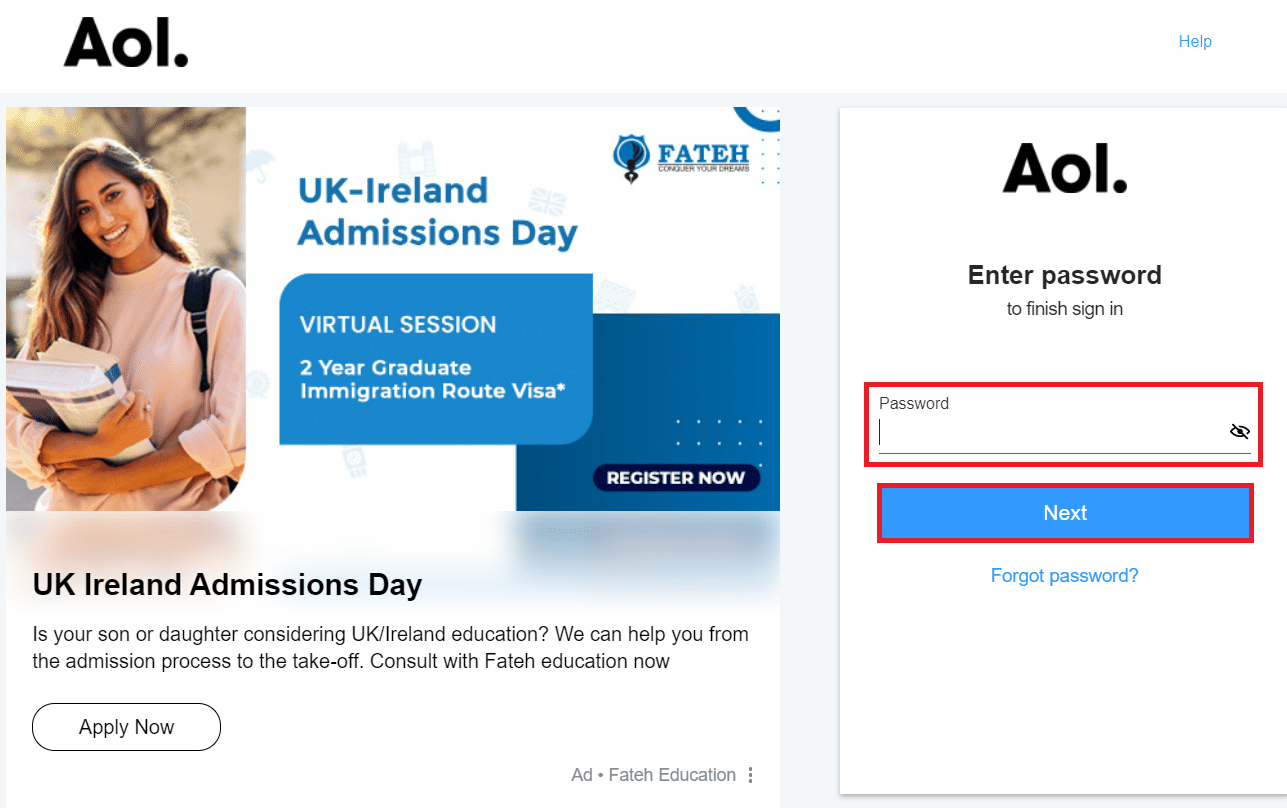
5. Бићете преусмерени на АОЛ локацију, која има све најновије вести и наслове ако унесете исправне акредитиве за пријаву.
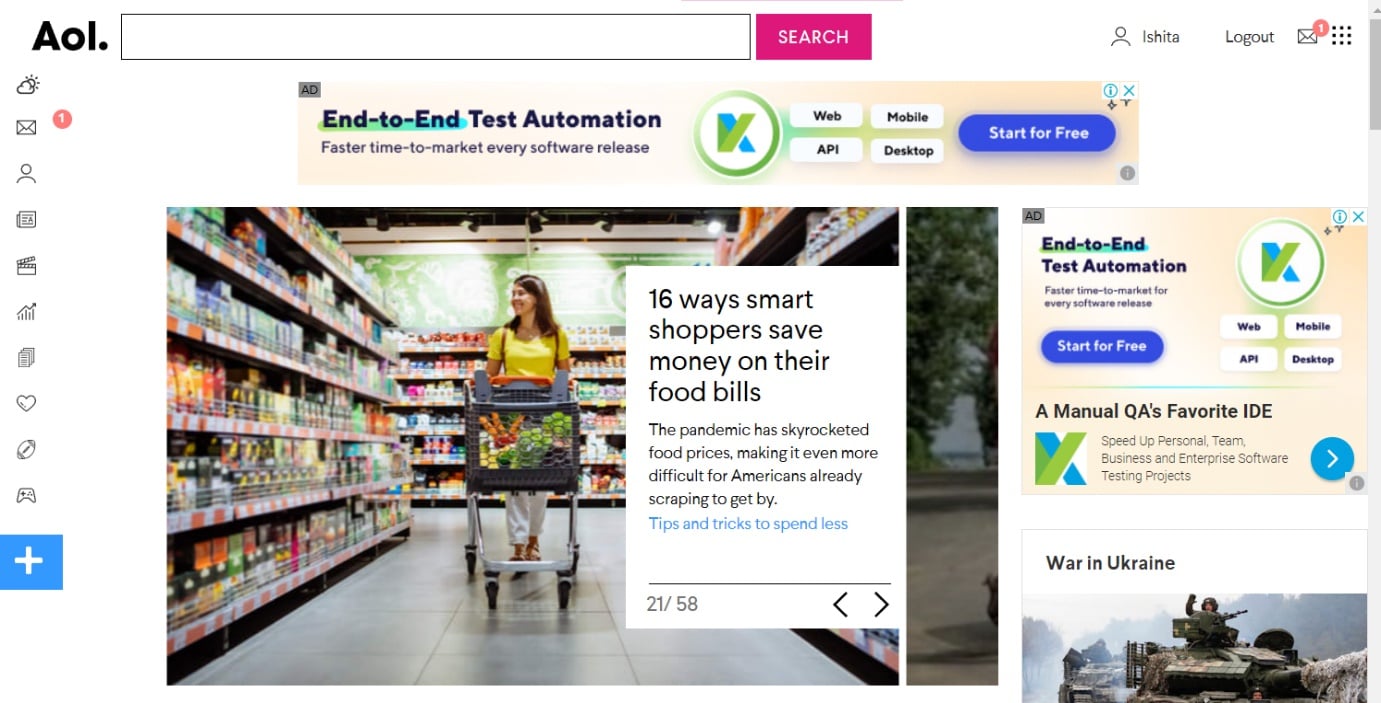
6. Да бисте приступили свом пријемном сандучету е-поште АОЛ Маил, кликните на симбол е-поште у горњем десном углу главног екрана АОЛ-а.
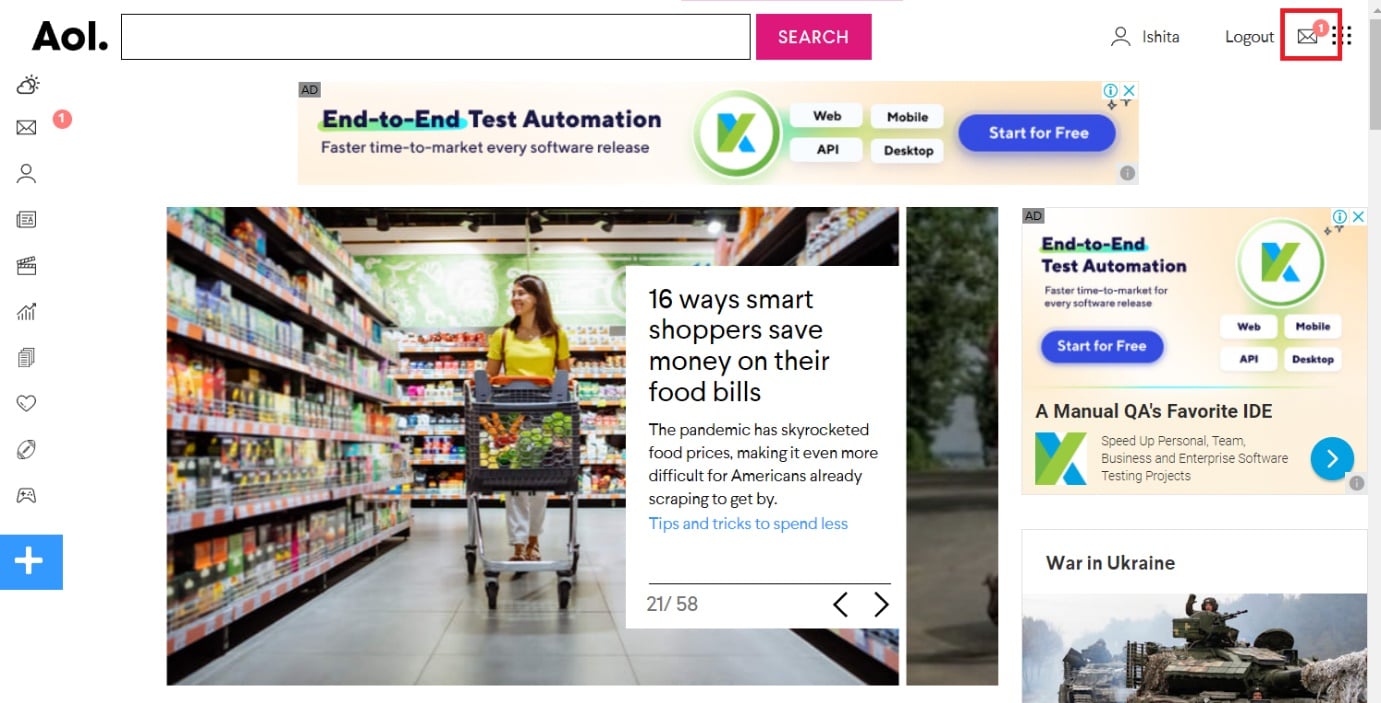
7. У левом окну изаберите Инбок.
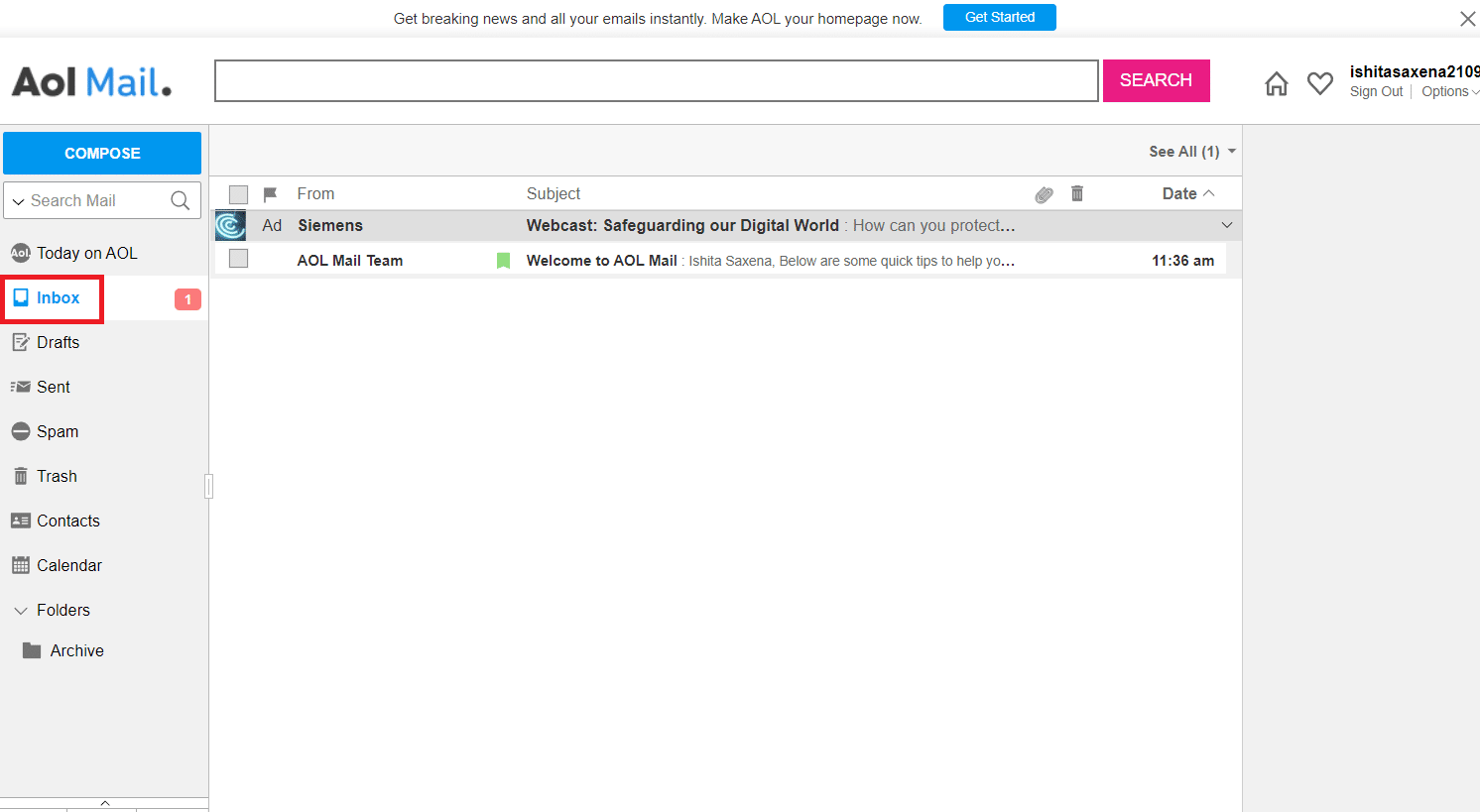
Појавиће се ваша страница АОЛ пријемног сандучета, која садржи све ваше е-поруке.
Корак ИИИ: Останите пријављени
Ако користите јавни рачунар за приступ свом АОЛ налогу е-поште, а затим затворите АОЛ Маил. Чак и ако не успете да се правилно одјавите, ваш АОЛ налог ће бити аутоматски пријављен следећи пут када машина посети АОЛ.цом. Запамтите да бисте требали да користите опцију останите пријављени само на рачунару коме верујете када се пријављујете на свој АОЛ Маил налог. Ово ће вас натерати да останете пријављени на АОЛ налог е-поште.
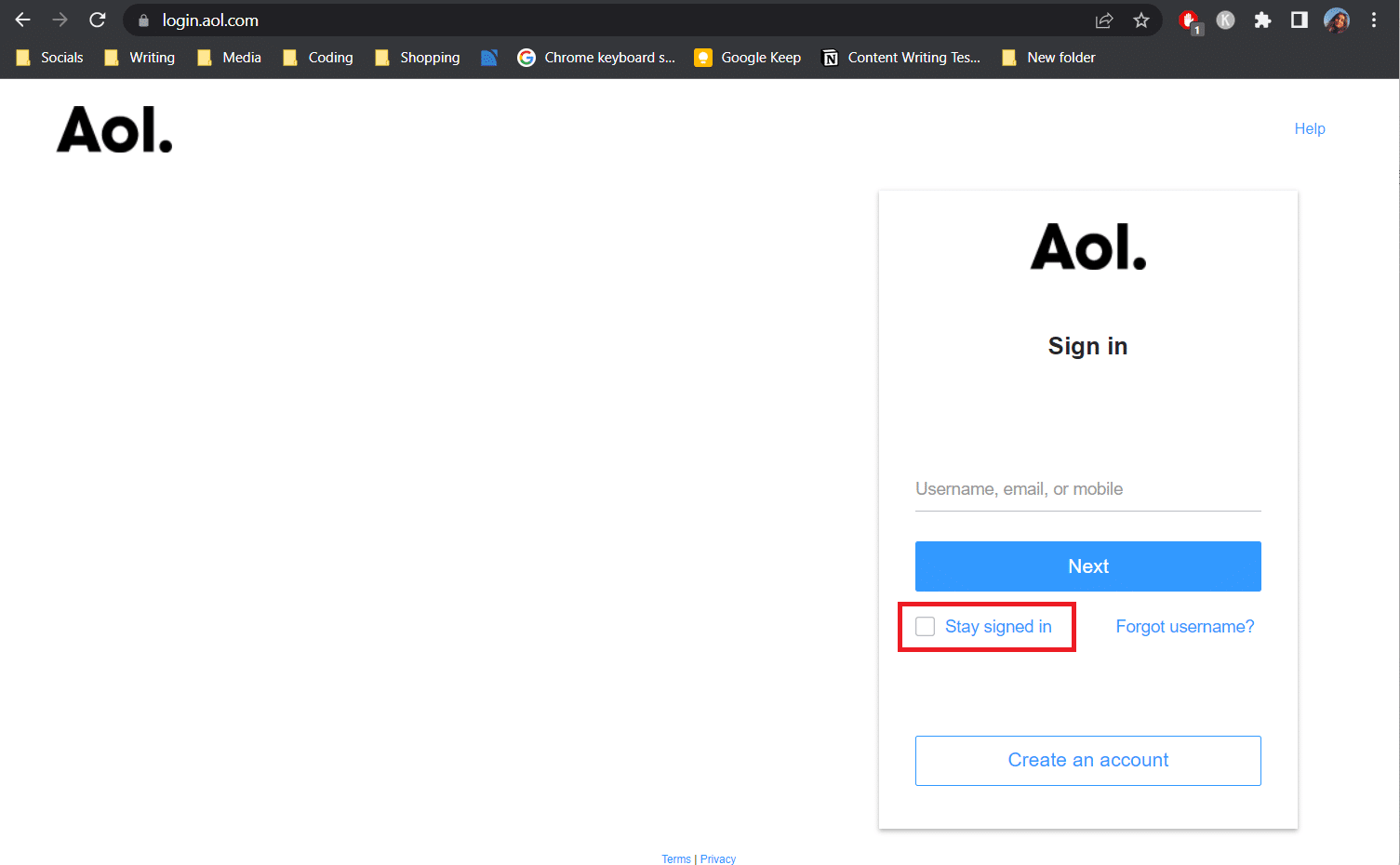
Корак ИВ: Промените лозинку за налог
Ако сте заборавили лозинку за свој АОЛ налог е-поште, можете да је вратите следећи кораке у наставку:
1. Кликните на опцију Заборављено корисничко име на страници за пријаву на АОЛ Маил.
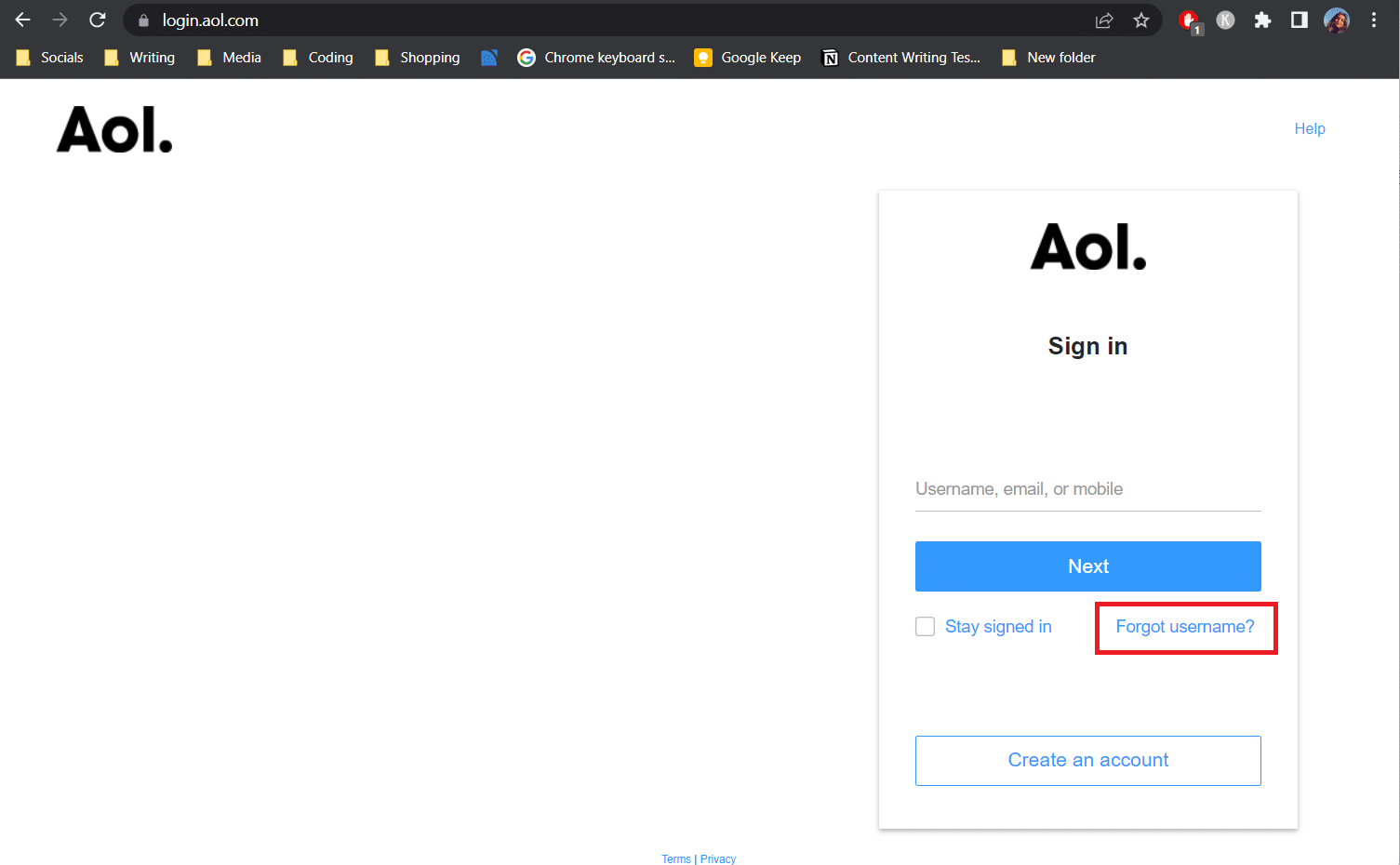
2. Након што кликнете на везу, унесите своју АОЛ адресу е-поште или број телефона и кликните на Настави.
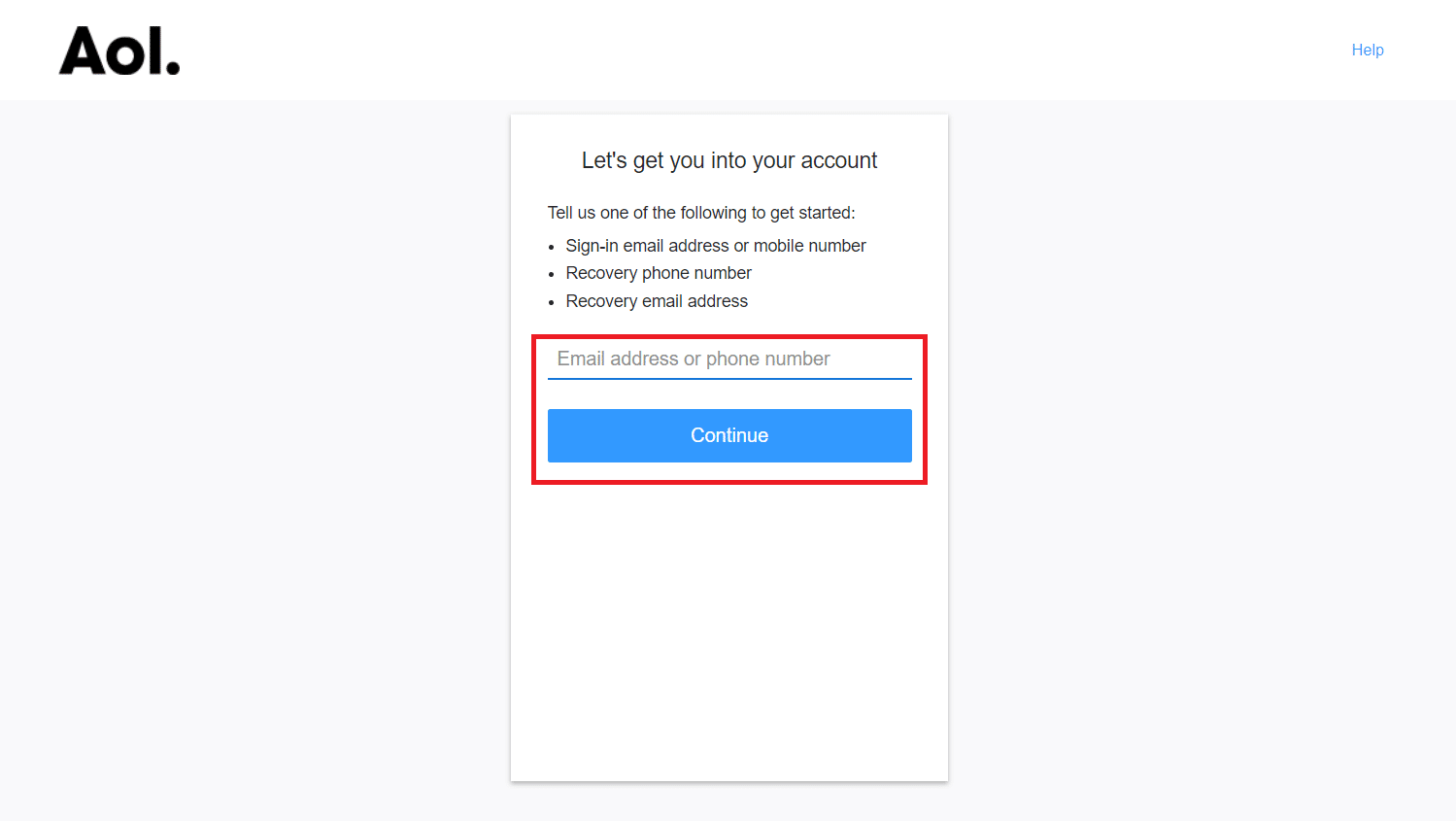
3. Кликните на Да, пошаљите ми код.
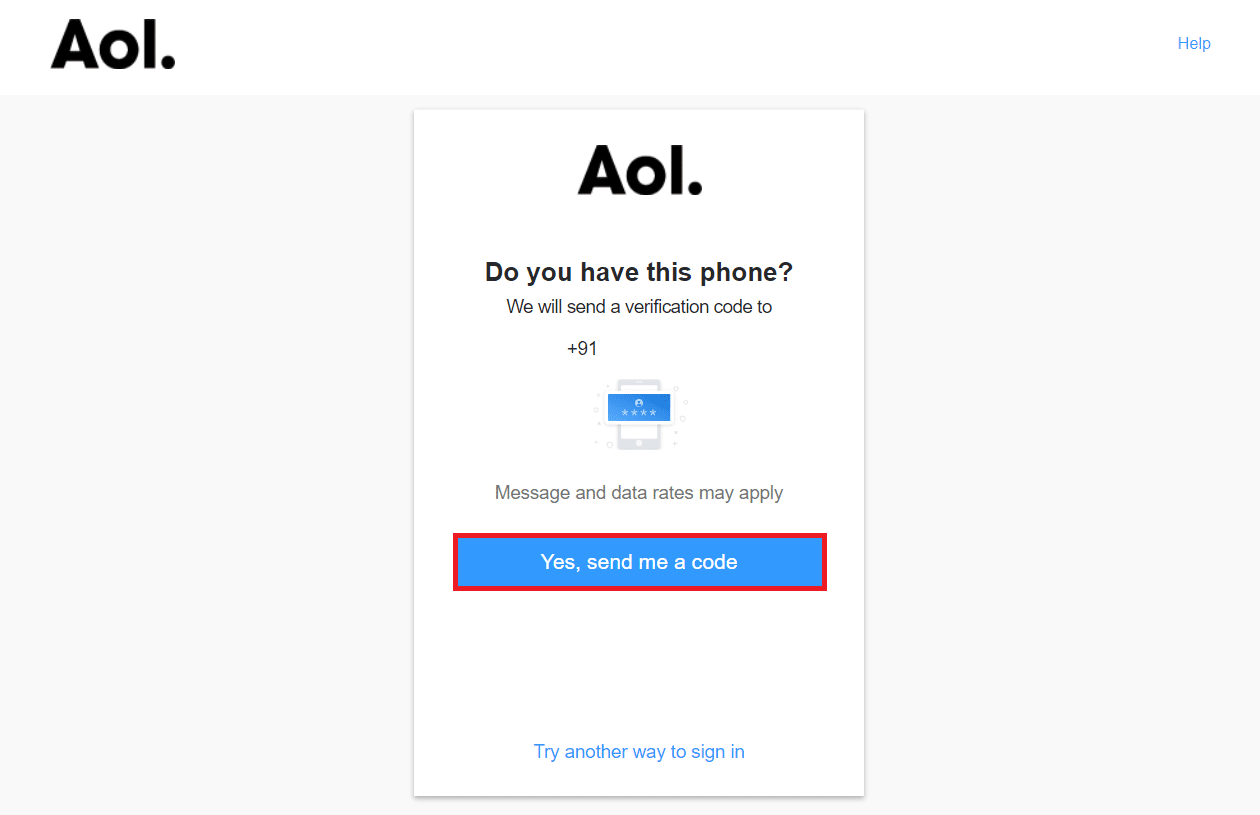
4. Унесите верификациони код који се испоручује на број телефона. Кликните на Верифи.
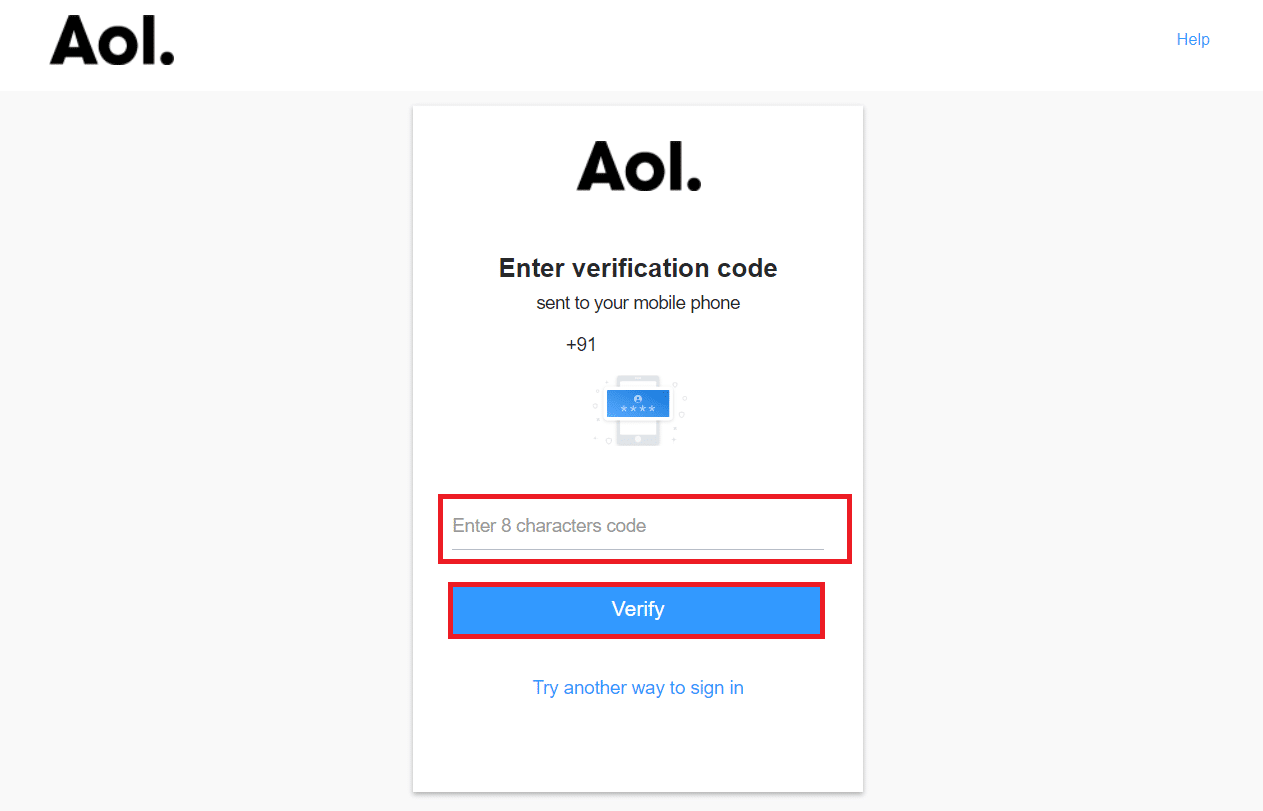
5. Сада кликните на налог за који се лозинка мора променити.
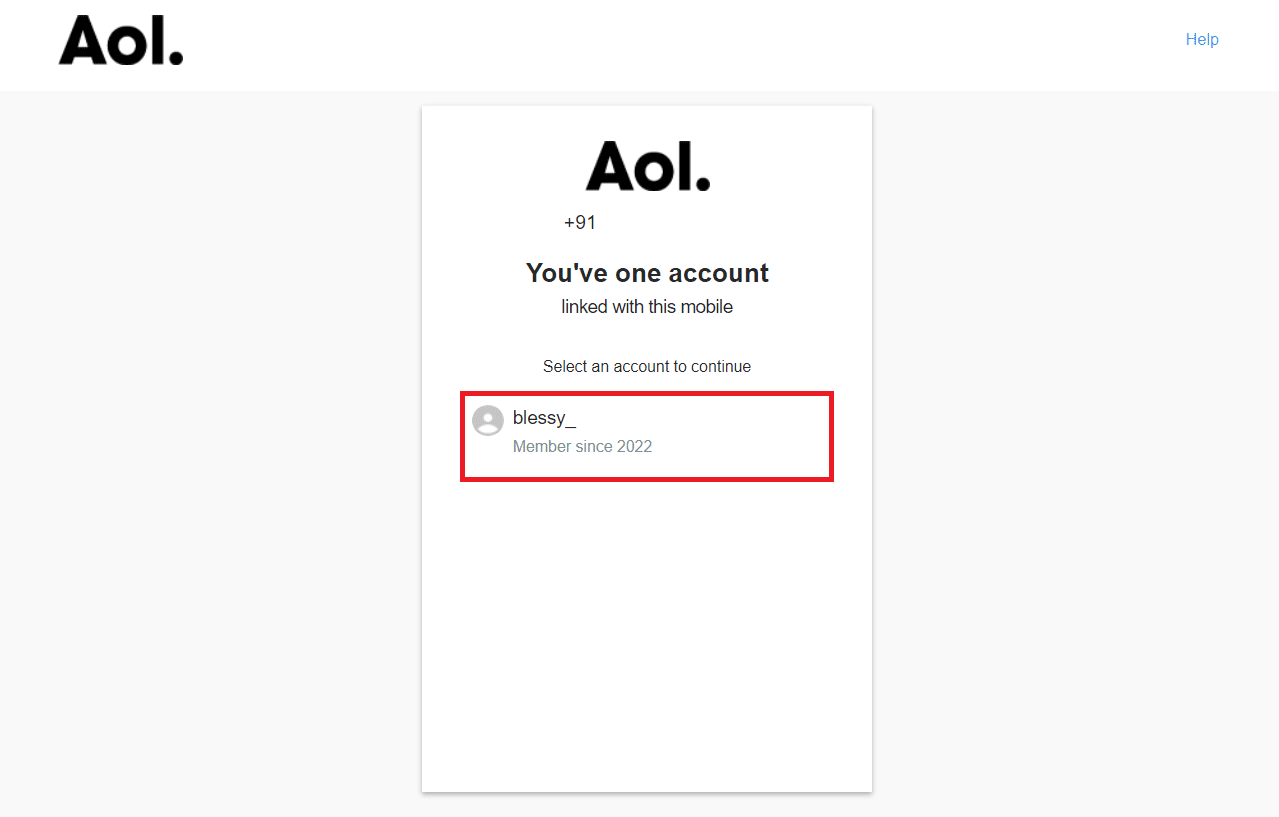
6. Унесите нову лозинку и кликните на Настави.
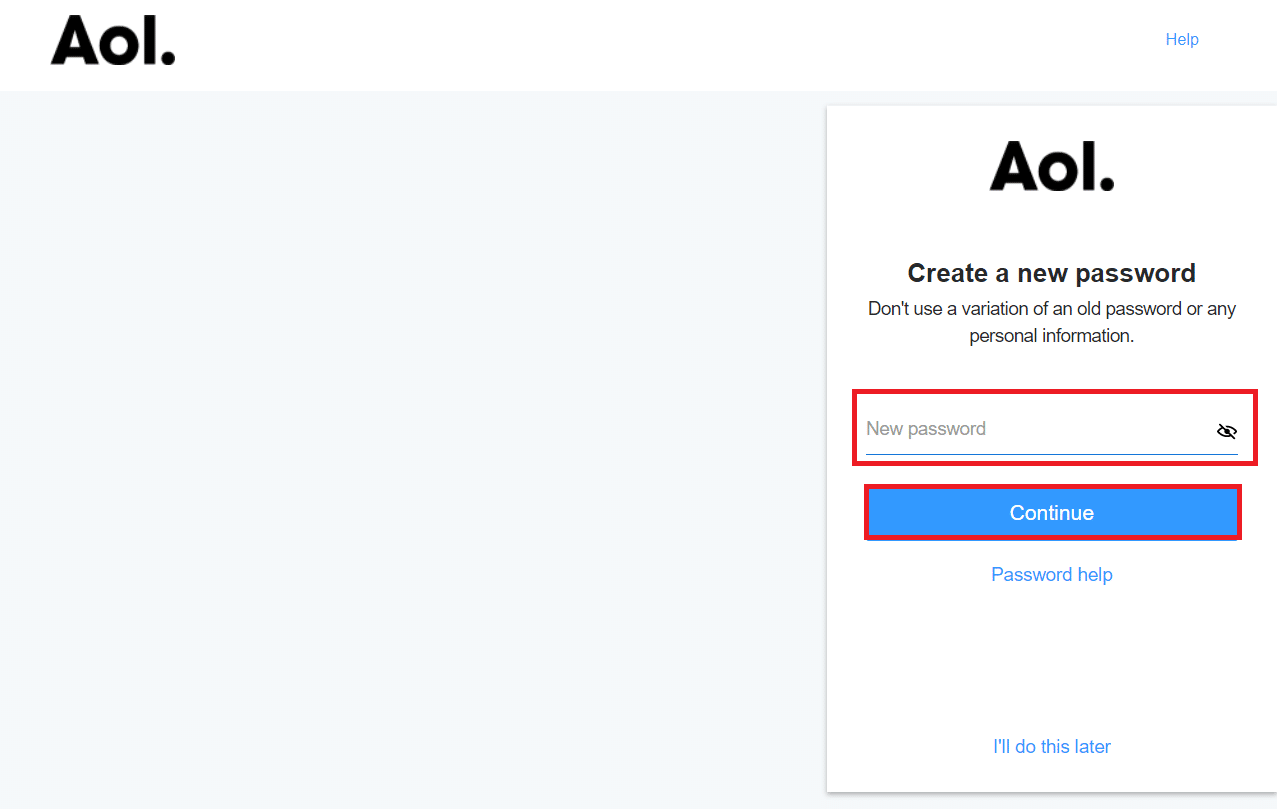
7. Сада кликните на Настави да бисте успешно променили лозинку и пријавили се на налог.
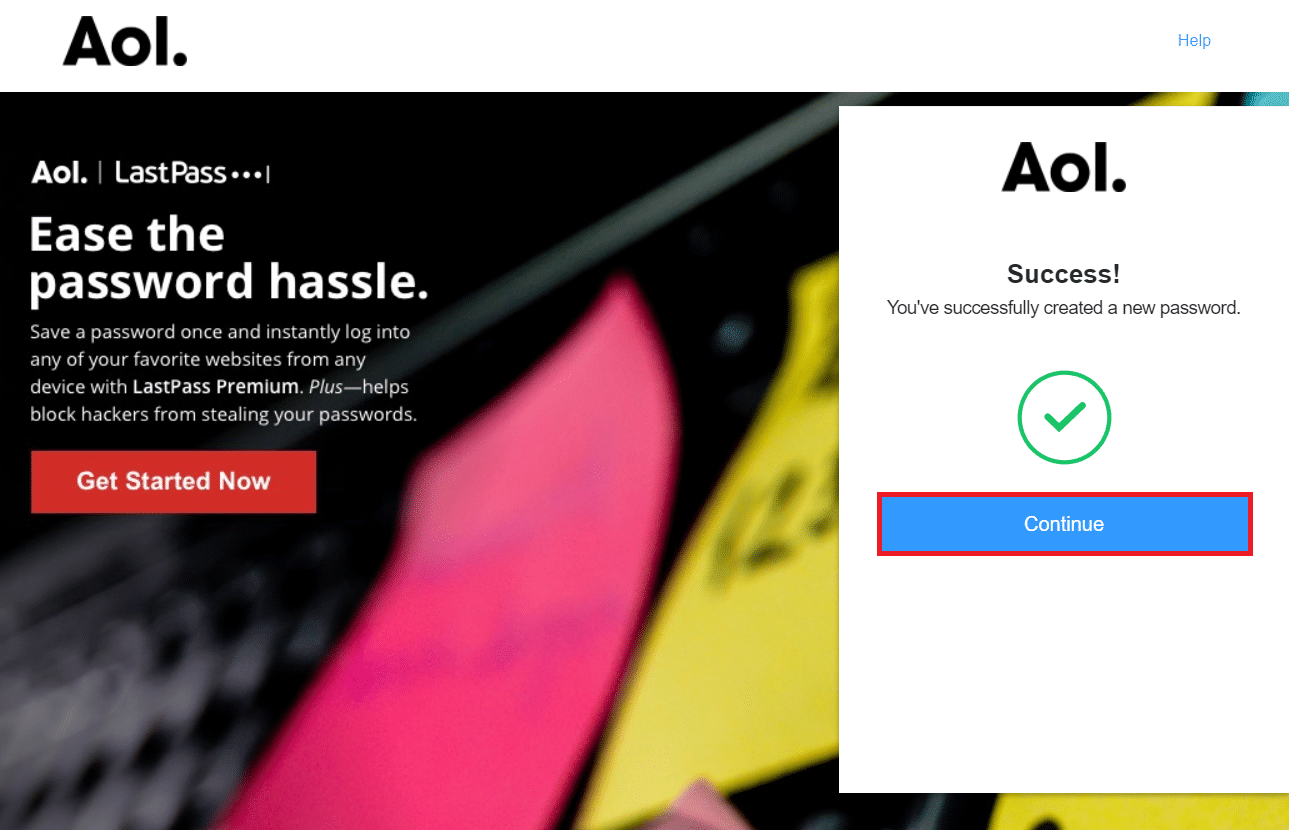
Корак В: Одјава из АОЛ-а
Пратите доле наведене кораке да бисте се одјавили са свог АОЛ Маил налога е-поште:
1. Кликните на опцију Одјава поред ваше АОЛ Маил пријаве у горњем десном углу.
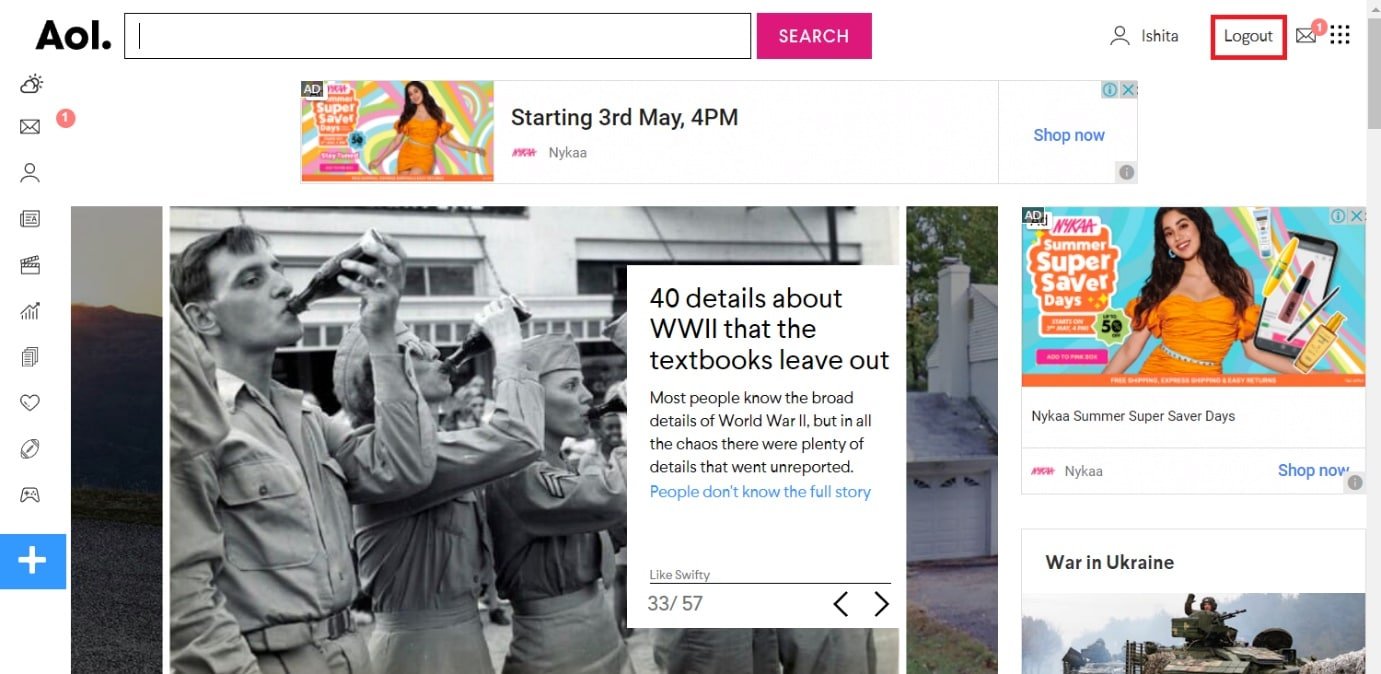
2. Кликните на Да, одјави ме.
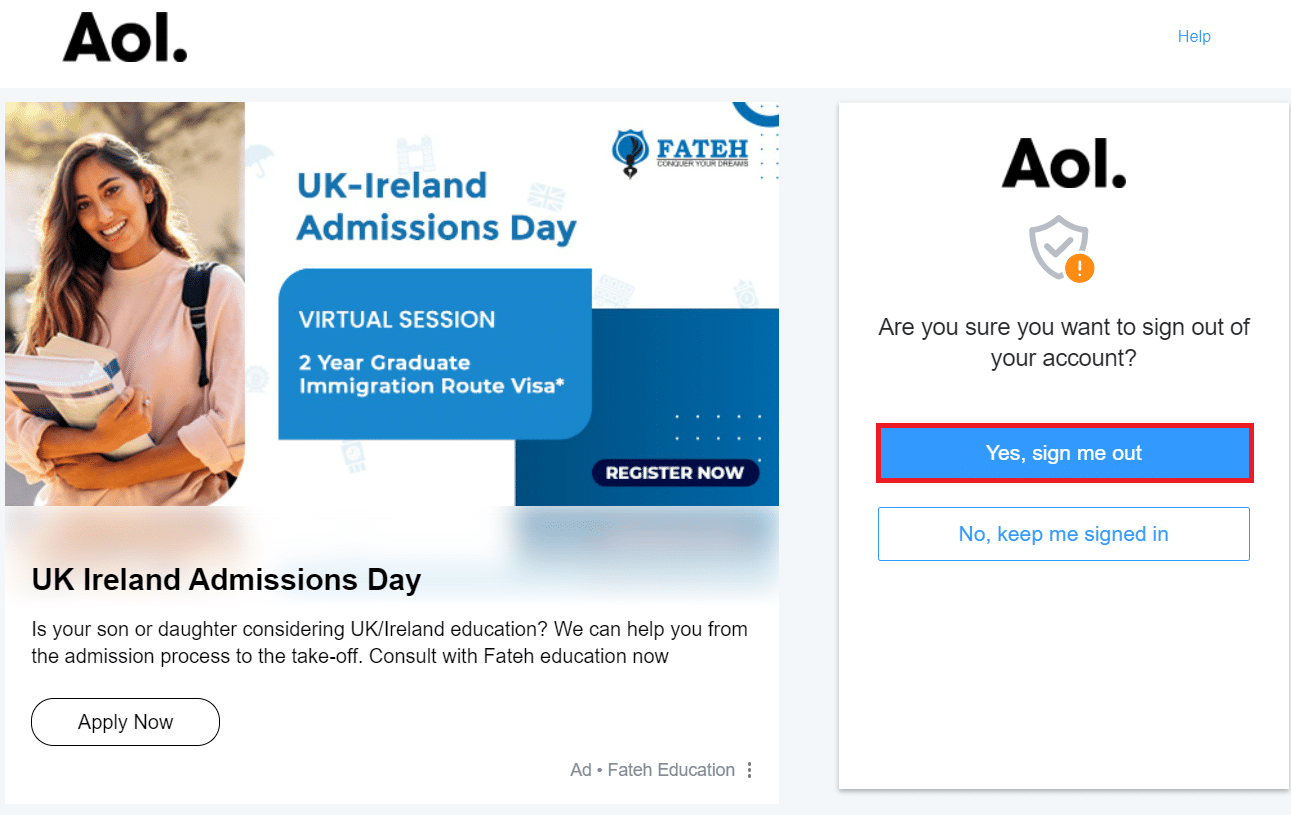
Корак ВИ: Прегледајте УРЛ странице за пријављивање
Ако покушате да се пријавите на лажној веб локацији која се претвара да је легитимна страница за пријаву на АОЛ Маил, они ће покушати да вам украду акредитиве за пријаву. Неколико извештаја је да су потрошачи покушавали да уђу у АОЛ Маил користећи злонамерну везу на лажној веб локацији.
Сходно томе, још једном проверите да ли сте на правој страници за пријаву на АОЛ Маил, користећи исправну УРЛ адресу. Као резултат тога, још једном проверите да ли је УРЛ са АОЛ.цом или логин.аол.цом.

Увек је добро отићи на страницу за пријаву на АОЛ.цом Маил тако што ћете унети АОЛ.цом у свој претраживач.
Често постављана питања (ФАК)
К1. Да ли има још АОЛ налога?
Одговор: АОЛ Маил је имао 24 милиона корисника од јула 2012. Број претплатника који плаћају пао је на 1,5 милиона до 2021. Веризон је 16. марта 2017. рекао да ће постепено укидати своје интерне услуге е-поште за кориснике интернета и транзицију све клијенте на АОЛ Маил, који је купио 2015.
К2. Да ли је могуће добити АОЛ налог е-поште бесплатно?
Одговор: Ако већ имате интернет везу и не користите АОЛ диал-уп, и даље можете бесплатно користити АОЛ софтвер, е-пошту и друге услуге. Ваша АОЛ пријава и налог е-поште, доступни преко маил.аол.цом, су бесплатне АОЛ услуге.
***
Надамо се да су вам ове информације биле корисне и да сте научили како да се пријавите на АОЛ Маил. Обавестите нас која се стратегија показала најефикаснијом за вас. Ако имате било каквих питања или коментара, користите образац испод. Такође, реците нам шта следеће желите да научите.
